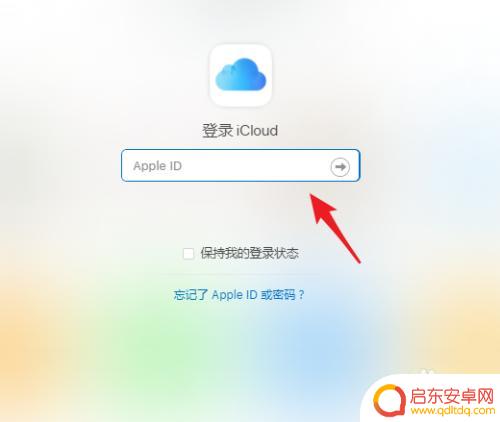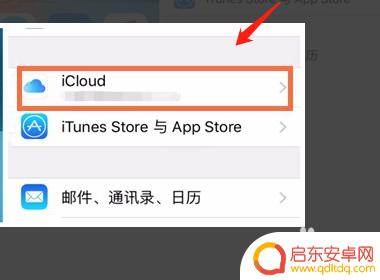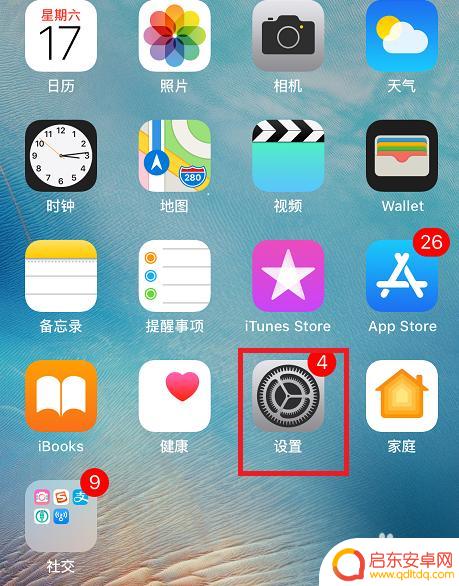苹果手机怎么群删通讯录 苹果手机通讯录群组删除方法
在日常生活中,我们经常使用手机来与家人、朋友和同事保持联系,通讯录中存储着我们重要的联系人信息,随着时间的推移,通讯录中的联系人数量可能会逐渐增多,导致我们的手机变得臃肿不堪。对于苹果手机用户来说,如何快速高效地进行通讯录的群删成为了一个备受关注的问题。今天我们就来探讨一下苹果手机通讯录群组删除的方法,帮助大家轻松解决通讯录管理的难题。
苹果手机通讯录群组删除方法
步骤如下:
1.打开浏览器进入iCloud,登录自己的AppleID。
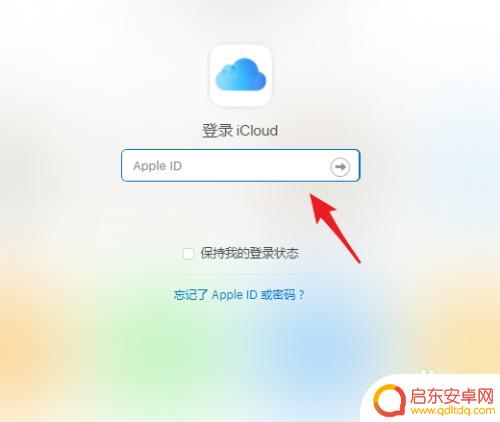
2.登录后,点击【通讯录】的图标。
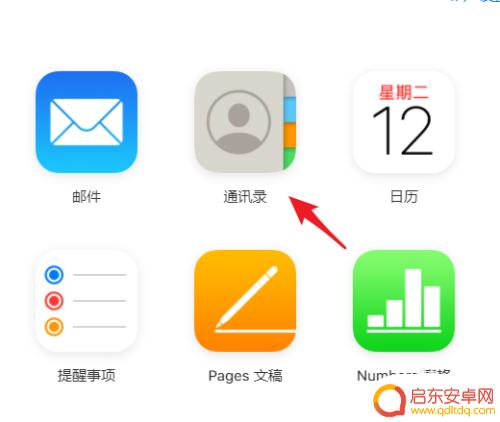
3.进入后,选中需要删除的群组。
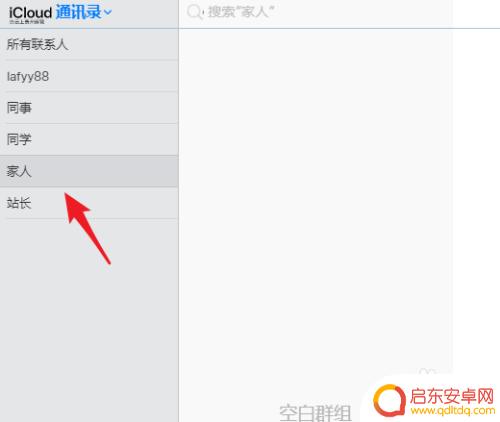
4.选中后,选择右下角的设置图标。
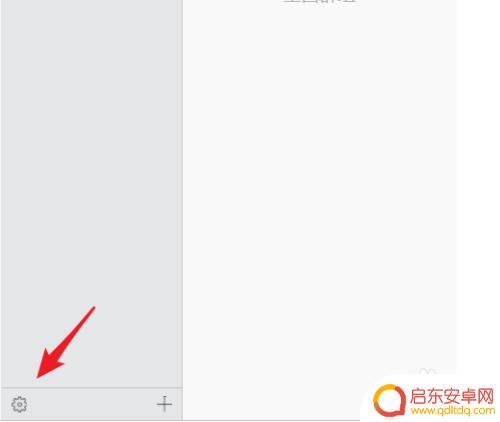
5.点击后,选择【删除】的选项。
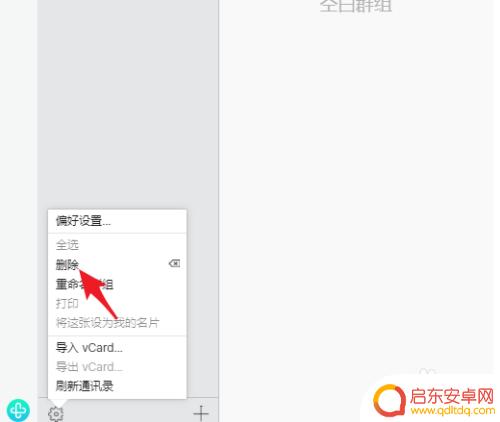
6.点击后,再次选择【删除】即可。
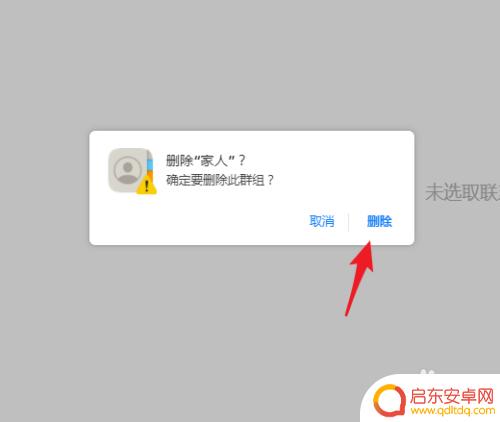
以上就是关于苹果手机怎么群删通讯录的全部内容,如果有出现相同情况的用户,可以按照小编的方法来解决。
相关教程
-
苹果手机怎么删掉群组 苹果手机通讯录群组删除方法
苹果手机作为一款功能强大的智能手机,其通讯录功能十分便捷实用,有时候我们可能会因为一些原因需要删除通讯录中的群组。苹果手机如何删除通讯录群组呢?下面就让我...
-
怎么把苹果手机上的通讯录全部删除 删除iPhone通讯录中的全部号码方法
在日常生活中,我们经常需要整理手机上的通讯录,以便更好地管理联系人信息,有时候我们可能需要彻底删除iPhone手机上的通讯录,无论是为了个人隐...
-
苹果手机如何快速删除所有通讯录 怎样快速删除苹果手机通讯录
在现如今的社交媒体时代,通讯录成为了我们日常生活中重要的联系方式之一,有时候我们可能需要快速删除苹果手机上的所有通讯录。无论是为了保护个人隐私,...
-
苹果手机通讯录怎么一次性删掉 苹果手机通讯录一次性删除方法
苹果手机通讯录中存储着我们重要的联系人信息,但有时候我们可能需要一次性删除其中的多个联系人,在苹果手机上,一次性删除通讯录中的多个联系人并不是一件复杂的事情,只需要按照特定的步...
-
苹果手机如何一次性删除通讯录 苹果手机通讯录全部删除的方法
在当今社交网络盛行的时代,通讯录成为了我们生活中必不可少的一部分,随着时间的推移,我们的通讯录中可能会积累大量的无用联系人,导致查找困难和存储空间...
-
怎么删除iphone通讯录列表 苹果手机通讯录全部删除的方法
苹果手机通讯录作为我们日常生活中重要的联系方式之一,随着时间的推移通常会积累大量的联系人信息,有时候我们可能需要清空通讯录列表,例如换新手机、整理联系人等。如何删除iPhone...
-
手机access怎么使用 手机怎么使用access
随着科技的不断发展,手机已经成为我们日常生活中必不可少的一部分,而手机access作为一种便捷的工具,更是受到了越来越多人的青睐。手机access怎么使用呢?如何让我们的手机更...
-
手机如何接上蓝牙耳机 蓝牙耳机与手机配对步骤
随着技术的不断升级,蓝牙耳机已经成为了我们生活中不可或缺的配件之一,对于初次使用蓝牙耳机的人来说,如何将蓝牙耳机与手机配对成了一个让人头疼的问题。事实上只要按照简单的步骤进行操...
-
华为手机小灯泡怎么关闭 华为手机桌面滑动时的灯泡怎么关掉
华为手机的小灯泡功能是一项非常实用的功能,它可以在我们使用手机时提供方便,在一些场景下,比如我们在晚上使用手机时,小灯泡可能会对我们的视觉造成一定的干扰。如何关闭华为手机的小灯...
-
苹果手机微信按住怎么设置 苹果手机微信语音话没说完就发出怎么办
在使用苹果手机微信时,有时候我们可能会遇到一些问题,比如在语音聊天时话没说完就不小心发出去了,这时候该怎么办呢?苹果手机微信提供了很方便的设置功能,可以帮助我们解决这个问题,下...